情報番号:013771 【更新日:2013.07.17】
印刷ジョブを削除する方法<Windows(R)8>
対応機器・対象OSとカテゴリ
| 対応機種 |
|
| 対象OS |
Windows(R)8 |
| カテゴリ |
周辺機器、プリンター/印刷 |
回答・対処方法
はじめに
Windows 8で、印刷ジョブを削除する(取り消す)方法を説明します。
印刷ジョブの削除は、以下のような場合に有効です。
- 以前印刷した内容が複数回印刷される。
- 印刷中に[キャンセル]ボタンなどで印刷を停止させた後、プリンターの電源を再投入しても印刷されない。
- 印刷ジョブが滞る。
- まだ印刷が開始されていない印刷待ちジョブをキャンセルしたい。(印刷ジョブを削除するタイミングによっては印刷が開始されてしまうことがあります。)
操作手順
手順1:印刷ジョブの一覧を表示する
◆エラー画面が表示されている場合
- エラー画面をクリックします。
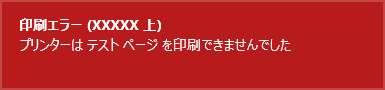 (図1)
(図1)
- 印刷ジョブの一覧が表示されます。
<手順2:印刷ジョブを削除する>に進みます。
◆「コントロールパネル」画面から開く場合
- スタート画面で、[デスクトップ]タイルをクリックします。
 (図2)
(図2)
- デスクトップ画面が表示されます。画面の右上隅または右下隅にマウスポインターをあわせます。
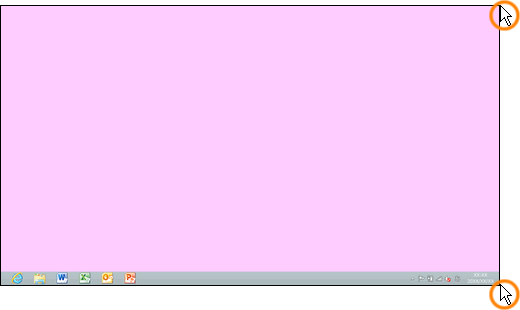 (図3)
(図3)
- 画面右側にボタンが表示されます。[設定]ボタンをクリックします。
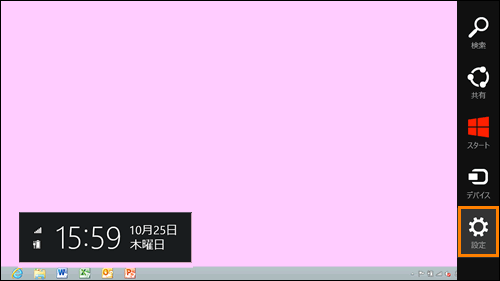 (図4)
(図4)
- 画面右側に「設定」チャームが表示されます。[コントロールパネル]をクリックします。
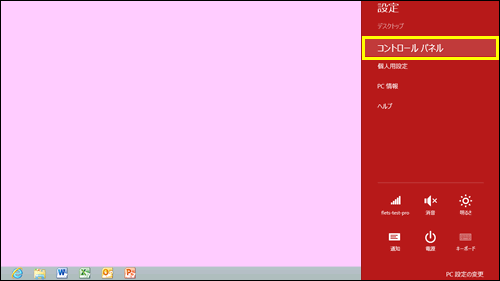 (図5)
(図5)
- 「コントロールパネル」画面が表示されます。”ハードウェアとサウンド”項目の[デバイスとプリンターの表示]をクリックします。
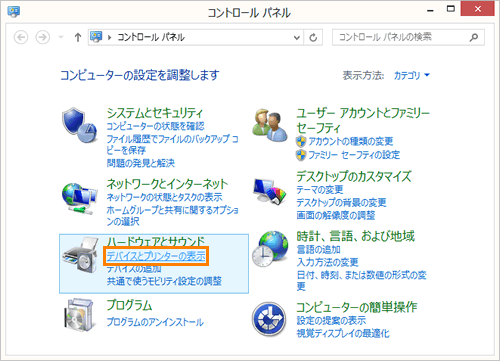 (図6)
(図6)
- 「デバイスとプリンター」画面が表示されます。”プリンター”一覧から、印刷ジョブを削除したいプリンターをクリックして選択し、ツールバーの[印刷ジョブの表示]をクリックします。
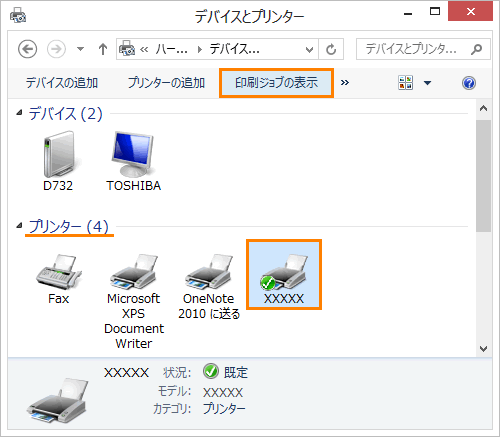 (図7)
(図7)
- 印刷ジョブの一覧が表示されます。
<手順2:印刷ジョブを削除する>に進みます。
手順2:印刷ジョブを削除する
◆特定の印刷ジョブを削除する場合
- 印刷ジョブの一覧から削除したい印刷ジョブをマウスの右ボタンでクリックし、表示されるメニューから[キャンセル(C)]をクリックします。
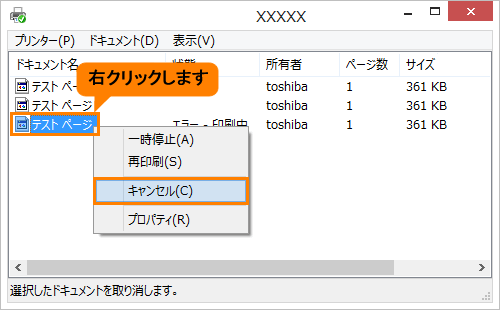 (図8)
(図8)
- ”ドキュメントを取り消しますか?”メッセージ画面が表示されます。[はい(Y)]ボタンをクリックします。
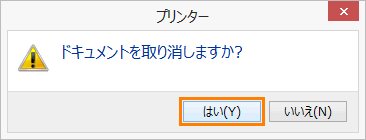 (図9)
(図9)
- 選択した印刷ジョブが一覧から削除されたことを確認してください。
◆すべての印刷ジョブを削除する場合
- 印刷ジョブの一覧画面で、メニューバーの[プリンター(P)]→[すべてのドキュメントの取り消し(L)]をクリックします。
 (図10)
(図10)
- ”'XXXXX(プリンター名)'のすべてのドキュメントを取り消しますか?”メッセージ画面が表示されます。[はい(Y)]ボタンをクリックします。
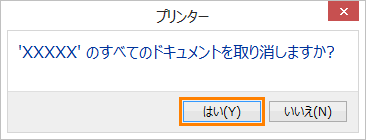 (図11)
(図11)
- すべての印刷ジョブが一覧から削除されたことを確認してください。
印刷ジョブを削除する操作は以上です。
補足
上記操作手順を行なっても印刷ジョブが消えない場合は、以下の操作をお試しください。
<再度印刷ジョブを削除する>
- 印刷ジョブの一覧が表示されている画面で、キーボードの[F5]キーを押して、画面表示を最新の情報に更新します。
- 再度、上記手順を実行して印刷ジョブを削除します。
- それでも印刷ジョブを削除できない場合は、コンピューターを再起動してください。
※コンピューターを再起動する方法は、[013609:パソコンを再起動する方法<Windows(R)8>]を参照してください。
<プリンター本体の印刷ジョブをクリアする>
印刷ジョブが消えているのに、同じ印刷物が繰り返し印刷されてしまう場合、プリンター本体にメモリーされている印刷ジョブをクリアします。
- 一度コンピューターを終了します。
※コンピューターを終了する方法は、[013608:パソコンの電源を切る(シャットダウンする)方法<Windows(R)8>]を参照してください。
- プリンターの電源を切り、再度プリンターの電源を入れます。
- コンピューターの電源を入れます。
以上の手順で、正常に印刷ができるか確認してください。
※以上の操作手順は一般的な操作です。ご使用のプリンターにより手順が異なる場合がございますので、詳細はご使用のプリンターメーカーへご相談ください。
関連情報
以上
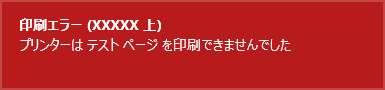 (図1)
(図1) (図2)
(図2)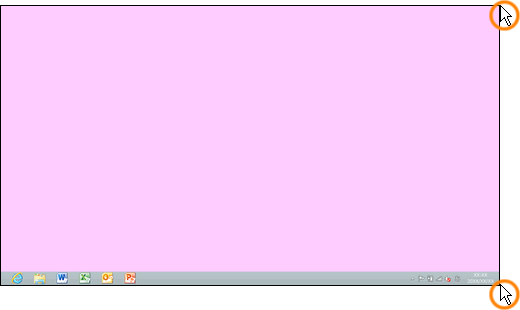 (図3)
(図3)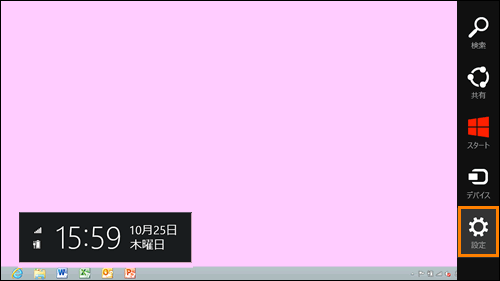 (図4)
(図4)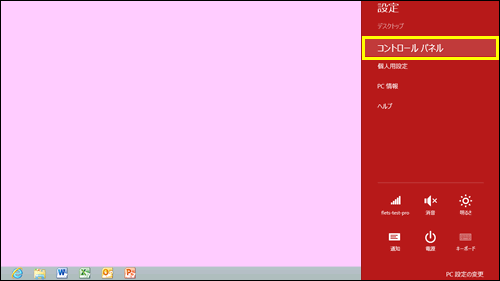 (図5)
(図5)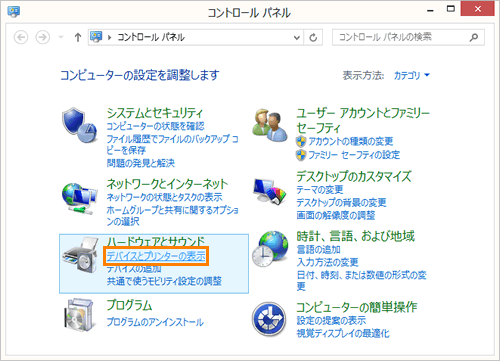 (図6)
(図6)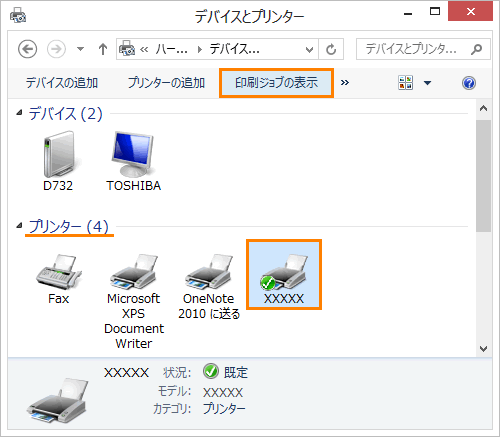 (図7)
(図7)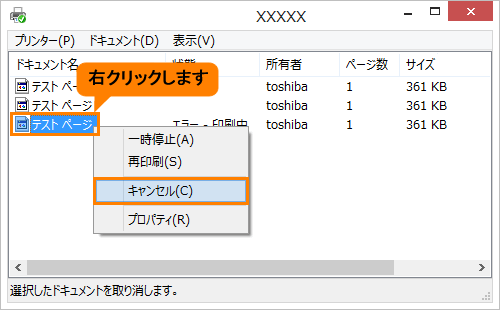 (図8)
(図8)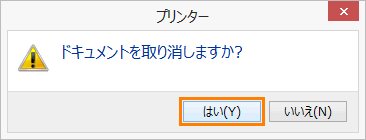 (図9)
(図9) (図10)
(図10)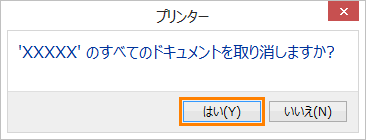 (図11)
(図11)